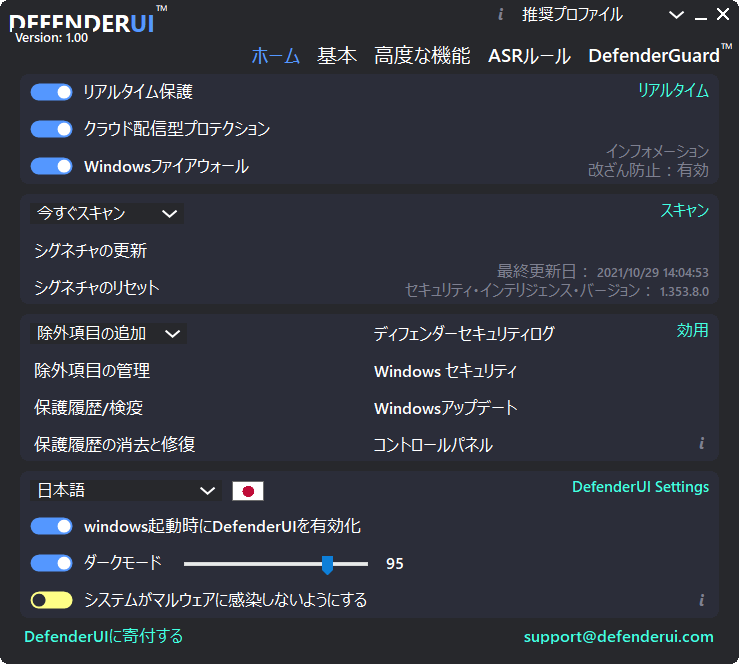- 5
【警告】当アプリは、ビギナーユーザーには「不適」です! W…

owl483件Windows 10【警告】当アプリは、ビギナーユーザーには「不適」です!
Windows 10 以降にネイティブに実装されているウイルス対策プログラム「Microsoft Defender」は、
(スキル不足のユーザーによる意図せぬトラブルを考慮し)default での使用を前提に設計されており、任意調整の情報は非公開にされています。
しかし、何かを調整したい場合には、その調整のための「設定」は分岐が多く、意味も不明瞭で、隠された機能もあり、一筋縄では行きません。
当「DefenderUI」を使えば、これらの設定をユーザーインターフェイスのダッシュボード(一覧表示機能)で簡単に「有効化/無効化」などの調整が可能になります。
「DefenderUI」をインストールすると、システムトレイにアイコンとして最小化されます。
アイコンの右クリックから「クイック設定」も利用でき、便利です。
「Defender UI」では、さまざまなプロファイルを選択することができます。ホームページエリアには、スキャン、シグネチャの更新、問題発生時のシグネチャのリセットなど、最も重要な環境設定がすでに用意されています。
一般ユースでは「Microsoft Defender」の設定を気にする必要はありませんが、
「Microsoft Defender」の設定を調整したい場合には、「DefenderUI」が非常に便利です。
私は、同種の「ConfigureDefender」と「Defender Control」を使用していましたが無用になりました。2人が参考になったと回答しています。このレビューは参考になりましたか?

owl483件「Microsoft Defender」の環境設定が何をするのかは、
Microsoft Docs の「Set-MpPreference:Windows Defender の環境設定(公式ガイド)」を参照してください。
Set-MpPreference (Defender) | Microsoft Docs
https://docs.microsoft.com/en-us/powershell/module/defender/set-mppreference?view=windowsserver2019-ps
公式ガイドで難解なキーワードは、
下記の「How-To Geek」や「The Windows Club」で検索してみてください。
How-To Geek: We Explain Technology | How-To Geek
https://www.howtogeek.com/
Windows 11/10: Tips, Tricks, Help, Support, Downloads, Features | The Windows Club
https://www.thewindowsclub.com/